Photoshop选区工具怎么用?PS怎么使用选区工具
1、首先我们打开PS进入到编辑界面,我们在菜单中点击Photoshop图标即可打开,如图所示。
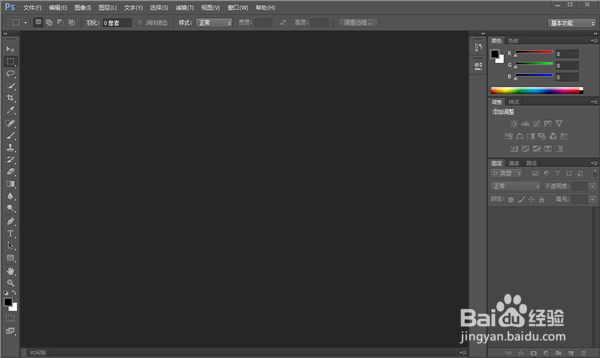
2、之后我们打开一张图片,如图所示。

3、之后我们点击工具栏中的选区工具,里面有矩形、椭圆、单行、单列几种选区工具,我们根据需要使用,如图所示。
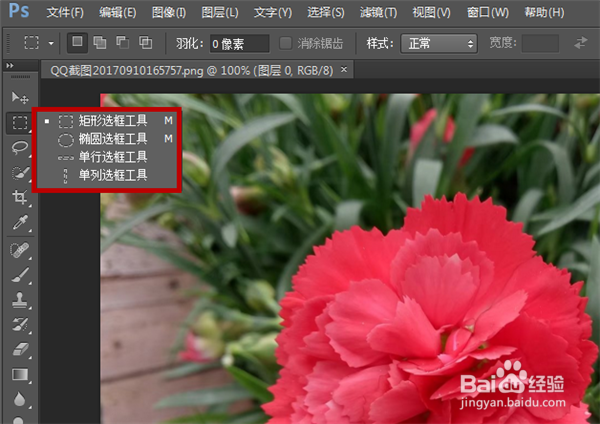
4、之后我们在图片上用鼠标进行拖拽,即可出现一个选区框,如图所示。

5、我们可以鼠标按住选区不动进行拖拽选区,移动选区的位置。选区的大小和方向可以使用编辑中的自由变换进行调整,如图所示。

6、我们在住快捷键Shift不动,可以继续添加选区,和之前的选区融为一体,如图所示。

7、我们按住Alt按键不动,我们可以拖拽出一个选区,之后我们松开鼠标即可将此区域排除在之前选区之外,就是用这个方法进行减少选区,如图所示。

8、之后我们选区完毕后,可以使用移动工具或是剪切工具,将选区移动到需要的地方进行使用,如图所示。

声明:本网站引用、摘录或转载内容仅供网站访问者交流或参考,不代表本站立场,如存在版权或非法内容,请联系站长删除,联系邮箱:site.kefu@qq.com。
阅读量:158
阅读量:75
阅读量:133
阅读量:99
阅读量:77